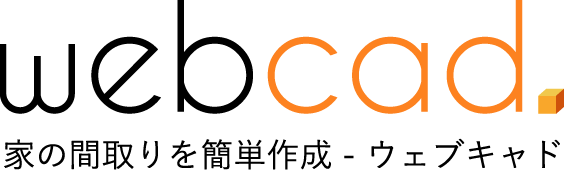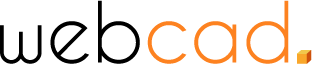戸建てモード
敷地を書きましょう。
フリーハンドで大体の広さをとることができます。
敷地編集で、頂点の編集や道路を作成することも可能です。
部屋を配置しましょう。
部屋や玄関、廊下を配置します。配置するときには、囲み入力・頂点入力の操作で配置を行います。
建具を配置しましょう。
様々な建具のパーツから、配置したい場所に選択・配置していきます。
建具も自動設置機能がありますので、こちらもご活用ください。
住宅設備を配置しましょう。
住宅設備とは、家の完成時にすでに設置されている設備のことを指します。
住設アイテムによっては、種類が異なるものがあるため、お好みのアイテムを見つけることができます。
家具を配置しましょう。
様々な家具のアイテムから、配置したい場所に選択・配置していきます。
メジャーなアイテムはセット登録で簡単に配置ができます。
外構アイテムを配置しましょう。
カーポートやウッドデッキ、木や花壇など、家のまわりに設置するアイテムを選択します。
3Dモデルで生成した際に、外構アイテムの配置によってよりイメージが付きます。
3Dモデルを生成しましょう。
3Dボタンを押すと、リアルタイムで3D生成が行われ、表示がされます。
3Dでは、外観と内観を自由に動いてまわることができます。
プランを保存しましょう。
保存ボタンよりプランの保存を行います。
会員登録がお済みでない方は保存ダイアログ内の新規登録ボタンより、会員登録を行ってください。
3Dアイテム入れ替え
アイテムをクリックするとメニューが表示されるので、お好みのアイテムに入れ替えが可能です。
従来では、3D表示の際は表示確認のみでしたが、アイテムの移動、入れ替え・追加・削除が可能になりました。
※外構アイテムの操作は、戸建てモードのみとなります
リアルタイム高画質レンダリング
3D表示後、高画質レンダリング依頼ボタンを押すと、リアルタイムが高画質レンダリングが表示されます。
動画で表示しているため、よりリアルな3D表示でプランを確認することが出来ます。
マンションモード
部屋を配置しましょう。
部屋や玄関、廊下を配置します。配置するときには、囲み入力・頂点入力の操作で配置を行います。
建具を配置しましょう。
様々な建具のパーツから、配置したい場所に選択・配置していきます。
建具も自動設置機能がありますので、こちらもご活用ください。
住宅設備を配置しましょう。
住宅設備とは、家の完成時にすでに設置されている設備のことを指します。
住設アイテムによっては、種類が異なるものがあるため、お好みのアイテムを見つけることができます。
家具を配置しましょう。
様々な家具のアイテムから、配置したい場所に選択・配置していきます。
メジャーなアイテムはセット登録で簡単に配置ができます。
3Dモデルを生成しましょう。
3Dボタンを押すと、リアルタイムで3D生成が行われ、表示がされます。
3Dでは、外観と内観を自由に動いてまわることができます。
プランを保存しましょう。
保存ボタンよりプランの保存を行います。
会員登録がお済みでない方は保存ダイアログ内の新規登録ボタンより、会員登録を行ってください。
3Dアイテム入れ替え
アイテムをクリックするとメニューが表示されるので、お好みのアイテムに入れ替えが可能です。
従来では、3D表示の際は表示確認のみでしたが、アイテムの移動、入れ替え・追加・削除が可能になりました。
※外構アイテムの操作は、戸建てモードのみとなります
リアルタイム高画質レンダリング
3D表示後、高画質レンダリング依頼ボタンを押すと、リアルタイムが高画質レンダリングが表示されます。
動画で表示しているため、よりリアルな3D表示でプランを確認することが出来ます。